Виндовс Дефендер или блокира, или упозорава напокреће готово све врсте апликација. Чак и ако инсталирате апликацију коју је развио Мицрософт, и даље ћете видети упозорење да ли желите да инсталирате апликацију или дозволите да унесе промене у ваш систем. Ово је, наравно, због ваше сопствене заштите и иако може представљати мању непријатност, оно је потребно. Ако сте дозволили да се апликација покреће на Виндовс 10, она је додата у списак Виндовс Дефендер. Ако касније морате да уклоните апликацију из Виндовс Дефендер-а, ево како то можете учинити.
Уклоните апликацију из Виндовс Дефендер-а
Апликација Виндовс Дефендер нема посебан панел за уклањање апликација које су додате на списак. Уместо тога, морате проћи кроз Цонтрол Панел.
Отворите контролну таблу и идите на Систем и безбедност. Кликните Виндовс заштитни зид. У колони са леве стране кликните на опцију „Дозволи апликацију или функцију преко Виндовс Дефендер заштитног зида“.
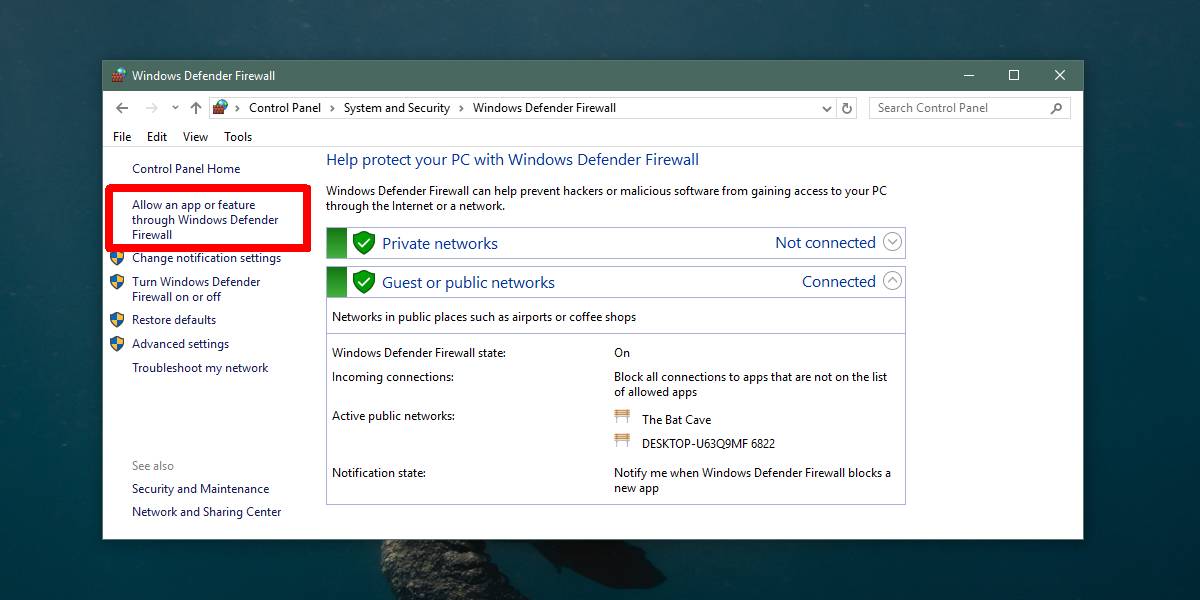
На следећем екрану кликните на Промени подешавањадугмета и помичите се доље до листе дозвољених апликација и функција. Изаберите апликацију коју желите да уклоните из програма Виндовс Дефендер и кликните дугме Уклони при дну листе.
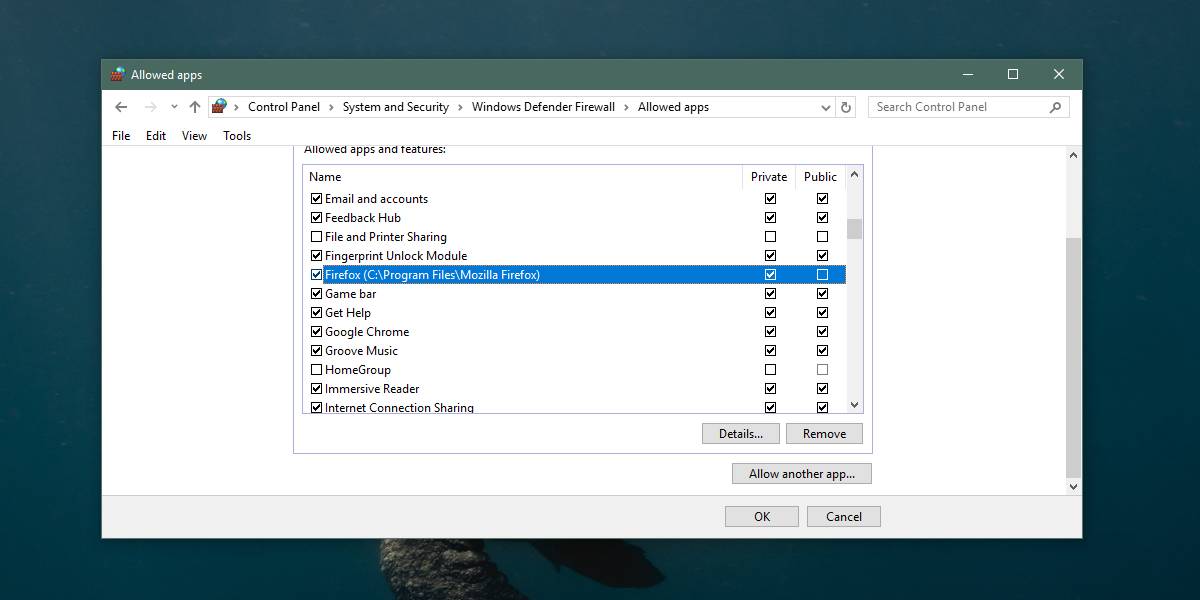
Ову апликацију више неће моћи да направипромене у вашем систему осим ако то не дозволите. Ако, на пример, уклоните Цхроме или Фирефок са листе, они више неће моћи да инсталирају ажурирања, која обично прегледачи могу аутоматски да ураде.
Ова листа није исцрпна, што значи да се неке апликације инсталиране у вашем систему неће појавити на листи. У овом случају можете користити командни редак да уклоните апликацију из Виндовс Дефендер-а.
Отворите командни редак са администраторима. Покрените следећу наредбу, али замените „Име апликације“ именом апликације коју желите да уклоните из програма Виндовс Дефендер и „Пут до апликације ЕКСЕ“ стазом до ЕКСЕ датотеке апликације.
Синтакса
netsh advfirewall firewall add rule name="app name" dir=in action=block program="path-to-app EXE" enable=yes
Пример
netsh advfirewall firewall add rule name="Chrome" dir=in action=block program="C:Program Files (x86)GoogleChromeApplicationChrome.exe" enable=yes
Увек можете додати апликацију назад. Да бисте то учинили, једноставно поново покрените апликацију и када вас Виндовс Дефендер од вас затражи, дозволите је да изврши измене у вашем систему. Ако желите да га вратите у листу Виндовс Дефендер преко командне линије, покрените следећу наредбу;
netsh advfirewall firewall add rule name="app name" dir=in action=allow program="path-to-app EXE" enable=yes
Замените име апликације и путању до ЕКСЕ апликације именом апликације коју желите додати и путању до њене ЕКСЕ датотеке.













Коментари